第12章 局域网常见故障的诊断与排除
局域网常见故障分析和排除方法内部资料

局域网常见故障分析和排除方法内部资料问题1:逮捕物理层的滥用者用户抱怨:不能登陆或时断时续故障症状:只影响一个工作站,而该站原先没有问题查找问题:电缆终端链路太长。
用户每天都移动,弯曲,连接和切断网络终端(尤其时膝上型笔记本电脑)。
廉价的电缆测试仪就能检查这种问题。
在你能确切地说是电缆的问题之前,通常首先考虑不是电缆的问题。
这需要使用网络测试工具来证明本地网段的健康状况是否良好,集线器端口功能是否正常,网卡及其驱动程序工作是否良好。
最后,检查网络互连设备是否有问题。
只有此时,你才会知道为了孤立有问题的终端,断开的连接器或是接地回路等问题该从何处着手测试电缆。
在铜轴线网络中,搜寻在同轴〃T型头〃和网卡之间的断头,在UTP网络中,连续运行仪器图测试功能,不断扭动终端以识别接触不良或短路。
解决问题:更换工作站连接电缆,更换损坏的连接器,或者必要的话停止使用水平电缆。
再次全面检查处理过的电缆。
问题2:快速以太网比升级前的以太网还慢用户抱怨:IOMbps的以太网速度慢,升级为100MbPS快速以太网后甚至不能连接上网。
故障症状:影响新工作站或升级的工作站连接上网。
查找问题:对于UTP5类非屏蔽双绞线,用电缆测试仪测试其是否符合对应IOoMbPS传输速率的EIA/TIA-TSB67标准。
某些在IOMbps以太网工作正常的电缆链路因为近端串扰太大在100Mbps以太网就不能正常工作。
信号耦合到邻近线对引起高频信号传输失败。
将UTP的线对分开甚至会使网络在达到一定流量时瘫痪解决问题:更换或停用不能连接的链路,故障清除后再全部测试处置过的链路。
问题3:无效的看门狗用户抱怨:不能连接Novell网络的Netware远程服务器故障症状:影响本网段内与服务器相连的所有工作站查找问题:检查网段的健康状况,注意观察其利用率,碰撞,错误帧和广播帧水平。
此时可观察到大量的碰撞或错误帧,该碰撞或错误帧可引起客户机和服务器之间〃Hello〃帧出现延迟。
局域网常见故障及排除方法
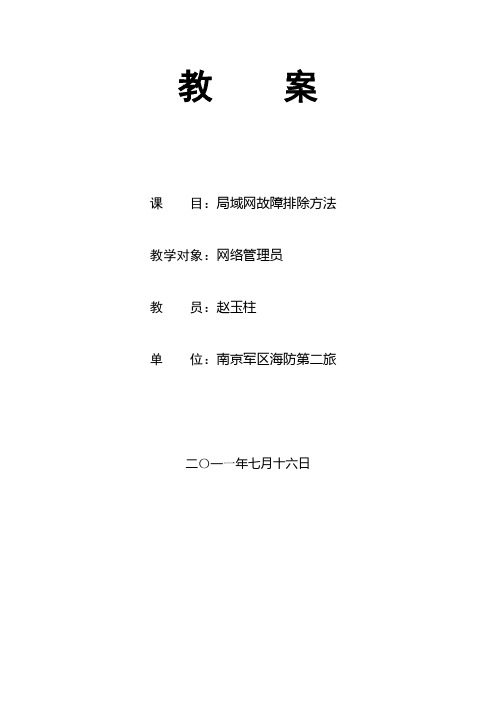
教案课目:局域网故障排除方法教学对象:网络管理员教员:赵玉柱单位:南京军区海防第二旅二〇一一年七月十六日网络故障排除方法教学提要课目:网络故障排除方法目的:通过对本课的学习,掌握网络故障的现象、发生故障的原因,诊断故障的步骤和排除故障的方法。
使我们能够诊断和排除常见网络故障,为下一步的网络管理员工作打好基础。
内容:一、局域网故障概述二、网络故障诊断的步骤三、网络故障排除的方法方法:理论学习,了解掌握。
时间:40分钟地点:多媒体教室要求:1、认真听讲细心体会2、勤于思考做好笔记保障器材:计算机、投影仪教学进程教学准备(5分钟)1、清点人数2、宣读教学提要教学实施(30分钟)当我们组建好了一个小型局域网后,为了使网络运转正常,网络维护就显得很重要了。
由于网络协议和网络设备的复杂性,许多故障解决起来绝非像解决单机故障那么简单。
网络故障的定位和排除,既需要长期的知识和经验积累,也需要一系列的软件和硬件工具,更需要你的智慧。
因此,多学习各种最新的知识,是每个网络管理员都应该做到的。
一、故障排除过程在开始动手排除故障之前,最好先准备一支笔和一个记事本,然后,将故障现象认真仔细记录下来。
在观察和记录时一定注意细节,排除大型网络故障如此,一般十几台电脑的小型网络故障也如此,因为有时正是一些最小的细节使整个问题变得明朗化。
1、识别故障现象作为管理员,在你排故障之前,也必须确切地知道网络上到底出了什么毛病,是不能共享资源,还是找不到另一台电脑,如此等等。
知道出了什么问题并能够及时识别,是成功排除故障最重要的步骤。
为了与故障现象进行对比,作为管理员你必须知道系统在正常情况下是怎样工作的,反之,你是不好对问题和故障进行定位的。
识别故障现象时,应该向操作者询问以下几个问题:(1)当被记录的故障现象发生时,正在运行什么进程(即操作者正在对电脑进行什么操作)。
(2)这个进程以前运行过吗?(3)以前这个进程的运行是否成功?(4)这个进程最后一次成功运行是什么时候?(5)从那时起,哪些发生了改变?带着这些疑问来了解问题,才能对症下药排除故障。
局域网常见故障与处理-文档资料

15
集线器故障处理
集线器(Hub)和交换机(Switch)是局域网中用得比较多的设备。一 般情况下,它们为用户查找网络故障提供了方便,如可通过观察集线器 (或交换机)连接端口的指示灯是否亮,判断网络连接是否正常。对于 10/100Mb/s自适应集线器(或交换机)而言,还可通过连接端口指示灯的 不同颜色来判断被连接的计算机是工作在10Mb/s状态下,还是100Mb/s 状态下。所以,在大多数应用场合,集线器(或交换机)的使用是有利于 网络维护的。
16
资源共享故障
1. 网上邻居中看不到任何计算机 2. 网上邻居中只找到本机 3. 能看到其他计算机,却看不到本地计算机 4. 能看到其他计算机和本地计算机,却无法访问服务器上的共享资 源
17
代理服务器故障
【故障现象】 无法通过局域网软件代理服务器(如Wingate、Sygate)访问Internet。 【故障分析与处理】 可能原因有以下几点。 1. 服务器端代理软件问题。如相应服务端口被其他软件占用,可改变端口 值解决;服务权限没有给用户,或者根本就没有配置相应的服务或者限制某些服 务,重新配置即可;代理软件过期或版本太低问题,上网下载高版本软件,对软 件进行注册。 2. 客户端浏览器本身有故障或配置不正确,可试试其他的浏览器或重新配 置;客户端软件过期或版本太低;客户端局域网连接故障,请参照前面的说明解 决。 3. 当前网络连接太慢,或者Internet上部分站点服务器相应服务提供不全或 有故障。
进行通信,因此首先要保证对该协议进行了正确的配置。 4. 最后检查Modem本身的质量问题,是否存在网络接口内断线、Modem芯
局域网故障性质分析与网络故障排查
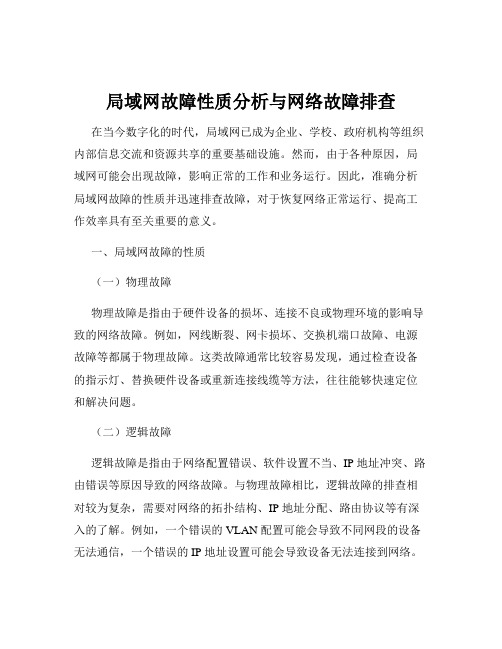
局域网故障性质分析与网络故障排查在当今数字化的时代,局域网已成为企业、学校、政府机构等组织内部信息交流和资源共享的重要基础设施。
然而,由于各种原因,局域网可能会出现故障,影响正常的工作和业务运行。
因此,准确分析局域网故障的性质并迅速排查故障,对于恢复网络正常运行、提高工作效率具有至关重要的意义。
一、局域网故障的性质(一)物理故障物理故障是指由于硬件设备的损坏、连接不良或物理环境的影响导致的网络故障。
例如,网线断裂、网卡损坏、交换机端口故障、电源故障等都属于物理故障。
这类故障通常比较容易发现,通过检查设备的指示灯、替换硬件设备或重新连接线缆等方法,往往能够快速定位和解决问题。
(二)逻辑故障逻辑故障是指由于网络配置错误、软件设置不当、IP 地址冲突、路由错误等原因导致的网络故障。
与物理故障相比,逻辑故障的排查相对较为复杂,需要对网络的拓扑结构、IP 地址分配、路由协议等有深入的了解。
例如,一个错误的 VLAN 配置可能会导致不同网段的设备无法通信,一个错误的 IP 地址设置可能会导致设备无法连接到网络。
(三)性能故障性能故障是指由于网络拥塞、带宽不足、设备负载过高、病毒或恶意软件的影响等原因导致的网络性能下降。
这类故障可能不会导致网络完全中断,但会影响数据传输的速度和质量,导致用户体验不佳。
例如,大量的 P2P 下载可能会占用大量的带宽,导致其他用户的网络速度变慢;一个受到病毒感染的计算机可能会不断向网络发送大量的数据包,导致网络拥塞。
二、网络故障排查的方法(一)观察法观察法是最简单也是最常用的故障排查方法之一。
通过观察网络设备的指示灯、计算机的网络连接状态、用户的操作行为等,往往能够发现一些明显的故障迹象。
例如,如果交换机的某个端口指示灯不亮,可能意味着该端口对应的设备或连接出现了问题;如果计算机显示网络连接受限,可能是 IP 地址设置错误或网络驱动程序有问题。
(二)测试法测试法包括使用网络测试工具进行ping 测试、tracert 测试、端口扫描等。
局域网常见故障与处理
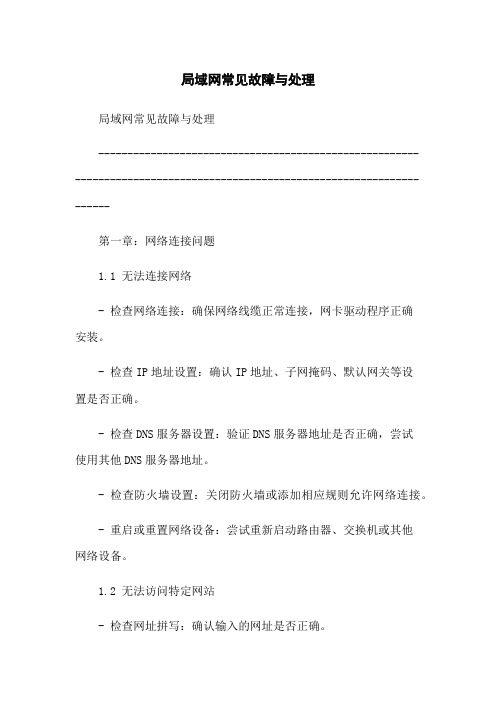
局域网常见故障与处理局域网常见故障与处理------------------------------------------------------------------------------------------------------------------------第一章:网络连接问题1.1 无法连接网络- 检查网络连接:确保网络线缆正常连接,网卡驱动程序正确安装。
- 检查IP地址设置:确认IP地址、子网掩码、默认网关等设置是否正确。
- 检查DNS服务器设置:验证DNS服务器地址是否正确,尝试使用其他DNS服务器地址。
- 检查防火墙设置:关闭防火墙或添加相应规则允许网络连接。
- 重启或重置网络设备:尝试重新启动路由器、交换机或其他网络设备。
1.2 无法访问特定网站- 检查网址拼写:确认输入的网址是否正确。
- 检查DNS解析:尝试用其他DNS服务器解析网址,或手动更新本地DNS缓存。
- 检查代理设置:确保没有启用代理服务器,或尝试更换代理服务器设置。
- 检查防火墙设置:关闭防火墙或添加相应规则允许访问特定网站。
- 尝试使用其他浏览器或设备:排除浏览器或设备兼容性问题。
1.3 连接速度慢- 检查网络带宽:查看网络连接是否符合预期速度,可能需要升级网络带宽。
- 优化网络设置:调整路由器或交换机的参数,如MTU设置,QoS策略等。
- 限制带宽消耗:检查是否有应用程序或设备占用过多带宽,限制其带宽消耗。
- 检查网络设备性能:确认路由器、交换机等网络设备性能是否正常,及时更换故障设备。
第二章:局域网设备故障2.1 路由器故障- 检查路由器电源和连接:确保路由器正常供电且与其他设备正确连接。
- 重启路由器:尝试重启路由器,等待其重新初始化;- 恢复出厂设置:如重启无效,尝试恢复路由器到出厂设置;- 更新固件:如有最新固件可用,升级路由器固件以修复已知问题。
2.2 交换机故障- 检查交换机电源和连接:确认交换机正常供电且与其他设备正确连接。
办公室局域网故障诊断和排除
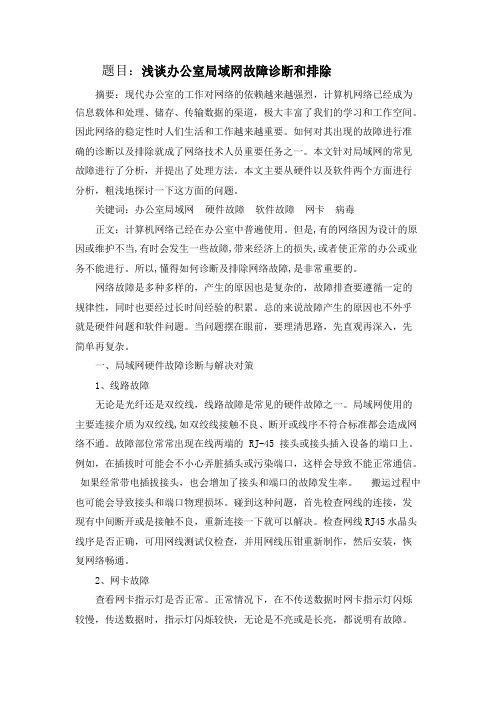
题目:浅谈办公室局域网故障诊断和排除摘要:现代办公室的工作对网络的依赖越来越强烈,计算机网络已经成为信息载体和处理、储存、传输数据的渠道,极大丰富了我们的学习和工作空间。
因此网络的稳定性时人们生活和工作越来越重要。
如何对其出现的故障进行准确的诊断以及排除就成了网络技术人员重要任务之一。
本文针对局域网的常见故障进行了分析,并提出了处理方法。
本文主要从硬件以及软件两个方面进行分析,粗浅地探讨一下这方面的问题。
关键词:办公室局域网硬件故障软件故障网卡病毒正文:计算机网络己经在办公室中普遍使用。
但是,有的网络因为设计的原因或维护不当,有时会发生一些故障,带来经济上的损失,或者使正常的办公或业务不能进行。
所以,懂得如何诊断及排除网络故障,是非常重要的。
网络故障是多种多样的,产生的原因也是复杂的,故障排查要遵循一定的规律性,同时也要经过长时间经验的积累。
总的来说故障产生的原因也不外乎就是硬件问题和软件问题。
当问题摆在眼前,要理清思路,先直观再深入,先简单再复杂。
一、局域网硬件故障诊断与解决对策1、线路故障无论是光纤还是双绞线,线路故障是常见的硬件故障之一。
局域网使用的主要连接介质为双绞线,如双绞线接触不良、断开或线序不符合标准都会造成网络不通。
故障部位常常出现在线两端的RJ-45接头或接头插入设备的端口上。
例如,在插拔时可能会不小心弄脏插头或污染端口,这样会导致不能正常通信。
如果经常带电插拔接头,也会增加了接头和端口的故障发生率。
搬运过程中也可能会导致接头和端口物理损坏。
碰到这种问题,首先检查网线的连接,发现有中间断开或是接触不良,重新连接一下就可以解决。
检查网线RJ45水晶头线序是否正确,可用网线测试仪检查,并用网线压钳重新制作,然后安装,恢复网络畅通。
2、网卡故障查看网卡指示灯是否正常。
正常情况下,在不传送数据时网卡指示灯闪烁较慢,传送数据时,指示灯闪烁较快,无论是不亮或是长亮,都说明有故障。
如果指示灯不亮,说明网卡损坏,需更换网卡,安装驱动,配置好参数,问题解决;指示灯闪烁不正常,可以使用ping命令,ping本机IP或者127.0.0.1,检测网卡本身是否有故障,如果能够ping通,检测驱动程序是否正确,或者在设备管理器中卸载网卡,重新安装驱动。
局域网无法上网的原因和解决方法
局域网无法上网的原因和解决方法在日常使用计算机网络的过程中,有时我们会遇到局域网无法上网的问题。
这给我们的工作和生活带来了不便,因此需要及时解决。
本文将探讨局域网无法上网的原因,并提出相应的解决方法。
一、原因分析1. 网络设备故障:局域网无法上网的原因之一可能是网络设备出现故障。
例如,路由器可能无法正常工作,交换机的端口可能损坏,网线可能松动等。
2. 网络配置错误:局域网无法上网的另一个原因是网络配置错误。
例如,IP地址和子网掩码设置错误、DNS服务器配置错误或未配置等。
3. 网络连接问题:局域网无法上网还可能是由于网络连接问题。
例如,网线连接不稳定、无线信号强度不足,或者局域网与外部网络之间的物理连接故障。
二、解决方法1. 检查网络设备:首先,应该检查网络设备是否正常工作。
重新启动路由器、交换机和其他网络设备,确保它们能够正常运行。
同时,还要检查网线是否插紧,端口是否损坏等。
2. 检查网络配置:其次,需要检查网络配置是否正确。
在计算机的网络设置中,确保IP地址和子网掩码设置正确。
另外,还要确保DNS服务器配置正确或者选择自动获取DNS服务器。
3. 检查网络连接:然后,应该检查网络连接是否正常。
如使用有线连接,确保网线连接稳定,尽量避免弯曲和拉扯。
如使用无线连接,尝试调整路由器的位置或添加信号增强器来提升信号质量。
4. 检查防火墙和安全软件:有时,防火墙和安全软件也会阻止局域网正常访问外部网络。
因此,检查防火墙和安全软件的设置,确保它们不会阻止局域网上网。
5. 联系网络服务提供商:如果以上方法都试过了,局域网仍然无法上网,那可能是因为网络服务提供商的问题。
可以联系网络服务提供商寻求帮助,了解是否有其他的网络故障导致无法上网。
6. 寻求专业技术支持:如果无法自行解决问题,可以请教专业技术人员的帮助。
向网络工程师或技术支持人员咨询,他们经验丰富,能够帮助你解决问题。
三、总结局域网无法上网是一个常见的网络问题,但通过仔细排查和正确的解决方法,我们可以迅速解决这个问题。
局域网内的故障诊断与排除故障实例
局域网内的故障诊断与排除故障实例一、连通性故障(1)连通性故障的表现连通性故障通常表现为以下几种情况:计算机无法登录到服务器;计算机无法通过局域网接入Internet;计算机在网上邻居中只能看到自己,而看不到其他计算机,从而无法使用其他计算机上的共享资源和共享打印机;计算机无法在网络内实现访问其他计算机上的资源;网络中的部分计算机运行速度十分缓慢。
(2)连通性故障的原因以下原因可能导致连通性故障:网卡未安装,或未安装正确,或与其他设备有冲突;网卡硬件故障;网络协议未安装,或设置不正确;网线、跳线或信息插座故障;HUB电源未打开,HUB硬件故障,或HUB端口硬件故障;UPS电源故障。
(3)通性故障的排除方法确认连通性故障当出现一种网络应用故障时,如无法接入Internet,首先尝试使用其他网络应用,如查找网络中的其他计算机,或使用局域网中的Web浏览等。
如果其他网络应用可正常使用,如虽然无法接入Internet,却能够在网上邻居中找到其他计算机,或可Ping到其他计算机,那么可以排除连通性故障原因。
如果其他网络应用均无法实现,继续下面操作。
LED灯判断网卡的故障首先查看网卡的指示灯是否正常。
正常情况下,在不传送数据时,网卡指示灯闪烁较慢,传送数据时,闪烁较快。
无论是不亮,还是长亮不灭,都表明有故障存在。
如果网卡的指示灯不正常,需关掉计算机更换网卡。
对于HUB的指示灯,凡是插有网线的端口,指示灯都亮。
由于是HUB,所以,指示灯的作用只能指示该端口连接有终端设备,不能显示通信状态。
Ping命令排除网卡故障使用Ping命令Ping本地的IP地址(如127.0.0.1)或计算机名(如ybgzpt),检查网卡和IP 网络协议是否安装完好。
如果能Ping通,说明该计算机的网卡和网络协议设置都没有问题。
问题出在计算机与网络的连接上。
因此,应当检查网线和HUB及HUB的接口状态,如果无法Ping通,只能说明TCP/IP协议有问题。
局域网的网络故障排除与修复方法
局域网的网络故障排除与修复方法一、故障排查前的准备工作在开始排除和修复局域网的网络故障之前,我们需要进行一些准备工作,以确保我们能够高效地解决问题。
1. 确定故障现象首先,我们需要明确局域网的故障现象是什么。
例如,网络连接是否中断,访问特定网站是否遇到问题,或者是否有其他设备无法连接到网络等等。
这将帮助我们更好地定位问题。
2. 确认网络拓扑结构了解局域网的网络拓扑结构是非常重要的。
我们需要知道哪些设备连接在局域网上,它们之间的关系以及网络设备的配置信息。
这样能够帮助我们更准确地排查问题所在。
3. 检查硬件设备检查局域网中的硬件设备,如路由器、交换机、网线等,确保它们处于正常工作状态。
如果有任何硬件故障,需要及时更换或修复。
二、常见故障排查与修复方法根据局域网的故障现象,我们可以尝试以下常见的排查与修复方法。
1. 检查网线连接当局域网中的某些设备无法连接到网络时,首先检查网线连接是否正常。
确保网线插头牢固地连接在设备和交换机/路由器的网口上。
2. 重启设备有时候,局域网的网络故障可能是由于设备的临时问题导致的。
尝试重启路由器、交换机以及相关设备,看看是否能够恢复网络正常。
3. 检查IP地址配置确保在局域网中的每个设备都拥有正确的IP地址配置。
可以通过检查设备的网络设置或者使用IP配置工具来确认。
4. 检查子网掩码和网关设置子网掩码和网关设置对于局域网的正常运行非常重要。
确保所有设备的子网掩码和网关设置是一致的,并且与网络拓扑一致。
5. 检查DNS配置如果局域网中的某些设备无法正常访问互联网,可能是DNS配置出现问题。
检查设备的DNS配置是否正确,或者尝试使用公共DNS 服务器进行访问。
6. 检查网络安全设置一些网络安全设置可能会导致局域网的网络故障。
例如,防火墙设置、MAC地址过滤等。
排查这些安全设置,确保它们没有阻止设备的正常网络连接。
7. 使用网络诊断工具如果以上方法都没有解决问题,可以尝试使用网络诊断工具来进一步分析和排查故障。
局域网故障的快速诊断与排除
局域网故障的快速诊断与排除摘要:计算机网络是当代社会人们实现信息交流以及储存信息的主要方式之一,计算机网络技术的应用改变了人们生活的方式,提高人们学习和工作的效率。
计算机网络的广泛应用,对社会发展产生极为重要的影响。
由于计算机网络技术自身属性,其在应用中不可避免的出现安全问题,例如局域网存在故障,网络受阻、病毒入侵等。
为了保障计算机网络技术的发展,需要采用相应的技术手段对局域网故障进行快速诊断和分析,并提出相应的解决措施,提升局域网运行质量与安全。
关键词:局域网;网络故障;故障诊断;故障排除引言:局域网作为计算机网络重要的组成部分,局域网运行情况直接影响计算机网络的安全性。
计算机网络通过大量的局域网构成,包含大量的网络线路、网络设备以及网络连接协议等。
一旦局域网出现故障,对人们的生活、工作造成极为严重的不良影响。
除此之外,局域网故障还会阻碍社会服务,并对企业发展造成不必要的损失。
一、局域网故障的分类1.本地终端故障本地终端故障主要指的是本地计算机或者服务器出现故障,进而导致网络不通的问题。
一般情况下出现这种问题的大部分原因在于网卡驱动没有安装或者安装失败。
少数情况可能是网络协议配置故障、路由器设置错误、系统被病毒攻击。
2.网络链路(线路)故障连接网络设备和主机之间的通信线路称之为网络链路,其起点到终点的链接是闭合的。
网络链路包含有:双绞线、同轴电缆、光纤、无线电波等。
还有连接器以及连接模块都属于网络链路。
3.网络通信设备故障网络通信设备故障主要指的是,网络中负责信息传输的设备出现问题导致网络故障。
通常网络通信设备故障会导致局域网崩溃或者小范围瘫痪。
目前网络通信设备主要指的是交换机以及路由器,所以通常出现该问题时,大部分是交换机以及路由器设备上出现问题,如设备老化、软件需要升级等等。
二、局域网故障排除方法(一)分层故障排除法在网络故障检修过程中,比较常用的方式为层次化分析法,该方法可以有效地定位故障因素出现的位置。
- 1、下载文档前请自行甄别文档内容的完整性,平台不提供额外的编辑、内容补充、找答案等附加服务。
- 2、"仅部分预览"的文档,不可在线预览部分如存在完整性等问题,可反馈申请退款(可完整预览的文档不适用该条件!)。
- 3、如文档侵犯您的权益,请联系客服反馈,我们会尽快为您处理(人工客服工作时间:9:00-18:30)。
12.2 网络故障排除的思路和工具
提示: 每个网卡都有其确定的设置参数,容易 出现问题的地方是网卡“中断请求”(IRQ)设置、 基本I/O端口地址和存储器地址。如果这些方面 出现任何差错,或与工作站或终端中其他设备产 生冲突,NIC即使能工作,也无法连续工作。一 般情况下,计算机有16个IRQ号。将这些IRQ号 分配给不同设备,如表12-3所示。在设备发出中 断请求时,就可向处理器发出中断请求信号。 I/O 端口地址作为处理器和设备之间所有信息传 输的通道。 课件制作人:刘永华
课件制作人:刘永华
12.2 网络故障排除的思路和工具
图12.1 返回正确的测试结果
课件制作人:刘永华
12.2 网络障排除的思路和工具
接下来需要使用 ping 验证网关是否能连 通,如果网关不能连通则表明本地链路方 面有故障,网关如果能ping 通,则需要进 一步ping 目的计算机的IP 地址,如果 ping 不通的话,则可能是目的计算机未开 机或目的计算机链路方面有网络故障。
课件制作人:刘永华
12.2 网络故障排除的思路和工具
(1) 首先要检查共同的通道:例如,检查使用相同HUB或 交换机的计算机网络是否正常。如果都不正常,则可能 是 HUB 或交换机故障,如果其他都正常只有故障机不 正常,则可以先从正常机上拔下网线,给故障机使用, 检查一下是否正常。如果正常,说明可能是故障机所连 接的 HUB 或交换机故障,但是这种可能性较小,很有 可能是网线故障,可能是网线断裂,或者是RJ45 水晶 头接触不良。这时可以使用万用表检测网线的连通性, 如果网线不通,可以使用压线钳重新压紧水晶头或者剪 掉原来的水晶头重新制作。如果网线正常,说明集线器 或交换机的端口有问题。大多数的网络故障都是由物理 层的故障引起的。
12.1 网络常见故障概述
表12-1 硬件故障
故障种类 原 因
网线的问题:网线接头制作不良;网线接头部位或中间线路部位有断线 网卡本身问题:网卡质量不良或有故障;网卡和主板PCI插槽没有插牢从而导致接触不良:网卡和网线的接口存在问 题
设备本身 问题
集线器本身的问题:集线器质量不良;集线器供电不良:集线器和网线的接口接触
网络用户方面的问题
网络表示方面的问题
其他问题
课件制作人:刘永华
12.2 网络故障排除的思路和工具
12.2.1 故障排除思路 具体故障排除的思路是:先询问、观察故障时间 和原因,然后动手检查硬件和软件设置,而动手(观 察和检查)则要遵循先外(网间连线 )后内(单机内 部),先硬(硬件)后软(软件)。由于目前使用星型网 络的情况最多,在此以星型网络为例介绍网络故障 的排除思路。具体来说,排除网络故障时应该按照 以下顺序来进行:
课件制作人:刘永华
12.1 网络常见故障概述
如果经常接触网络或者本身就是网络管理 员,一定会经常受到网络故障的困扰。网 络 和单机最大的不同就是其牵一发而动全 身的特性,一台单机上的问题很可能映射 到网络中 的某个环节,甚至破坏全部的网 络运转。而能够引起网络出故障的因素有 多种,但总的来说可以简单地将它们分为 硬件故障和软件故障两大类。下面简单介 绍常见的硬件和软件故障种类。常见的硬 件故障及其原因见如12-1所示。 课件制作人:刘永华
不良
交换机的问题:交换机质量不良;交换机和网线接触不良:交换机供电不良 网卡和网卡之间发生中断请求和 I/O 地址冲突 设备之间 问题 网卡和显卡之间发生中断请求和 I/O 地址冲突 网卡和声卡之间发生中断请求和 I/O 地址冲突
课件制作人:刘永华
12.1 网络常见故障概述
以上硬件故障中出现最多的是网线制作方 法不当或网线接头处制作不良。 接下来了解一下软件安装或设置不当引起 网络故障方面的情况,如表12-2所示。
局域网组建、管理与维护
第12章 局域网常见故障的诊断与排除
课件制作人:刘永华
第12章 局域网常见故障的诊断与排除 章 *12.1 网络常见故障概述 *12.2 网络故障排除的思路和工具 12.2.1 故障排除思路 12.2.2 常用工具和命令 * 12.3 故障实例及排除方法 12.3.1 组网过程中的常见故障 12.3.2 局域网使用过程中的常见故障
课件制作人:刘永华
12.2 网络故障排除的思路和工具
(4)如果目的计算机能 ping 通,但是网络应用 层的程序却不能连通,则需要检查防火墙的参数设 置与加载的设置是否正确,还需要检查相关网络应 用程序的参数设置是否 正确。 上述的故障排除方法也适用于交换机、路由器之 类的网络硬件设备的故障排除,只是路由器级别 的网络硬件设备故障排除需要涉及更多的故障排 除方法与手段。但无论哪一方面网络故障的排除, 都需要用户对网络基础知识进行全面正确的掌握, 这将有助于正确快速地排除网络故障。
课件制作人:刘永华
12.2 网络故障排除的思路和工具
(3)如果检查了网络的数据链路层后,没有发现 问题,接下来就需要检查网络层和传输层。 首先要验证是否正确设置TCP/IP 协议,诸如IP 地址、子网掩码、默认网关、DNS、WINS 设置 等的正确性都需要验证,因为这些参数都极有可 能被他人误修改。 验证网络协议是否被正确加载,这需要到DOS 的Command窗口下输入“ping 127.0.0.1”,如 果ping不通,则需要卸载TCP/IP协议然后重新 安装设置;如果返回正确的测试结果,如图12.1 所示 , 则表明 TCP/IP 协议被正确加载。
课件制作人:刘永华
12.2 网络故障排除的思路和工具
(2)如果检查了网络的物理层后,没有发 现问题,那么接下来就要进行网络的数据 链路层的检查。数据链路层涉及到的设备 有网卡和交换机。对于网卡,需要检查其 工作状态与设置参数是否正常;对于交换 机,如果是有设置的交换机,就需要验证 交换机设置的正确性,因为极有可能是有 人将交换机的设置做了错误的修改,导致 交换机的部分端口不能正常工作,从而导 致网络出现故障。 课件制作人:刘永华
12.2 网络故障排除的思路和工具
表12-3 IRQ号码与设备对应表
IRQ 号码 00 01 02 03 04 05 06 07 08 09 10 11 12 13 14 15 系统计时器 键盘 可编程中断控制器 通信端口2或4 通信端口1或3 1 3 打印机端口2(LPT2)或开放 软盘控制器 打印机端口1(LPTI) 实时时钟 从IRQ重定向或开放 开放 开放 PS/2标端口或开放 算术协处理器 IDE硬盘驱动器控制器 IDE硬盘驱动器控制器或开放 设备类型
12.2 网络故障排除的思路和工具
提示: 每个网卡都有其确定的设置参数,容易 出现问题的地方是网卡“中断请求”(IRQ)设置、 基本I/O端口地址和存储器地址。如果这些方面 出现任何差错,或与工作站或终端中其他设备产 生冲突,NIC即使能工作,也无法连续工作。一 般情况下,计算机有16个IRQ号。将这些IRQ号 分配给不同设备,如表12-3所示。在设备发出中 断请求时,就可向处理器发出中断请求信号。 I/O 端口地址作为处理器和设备之间所有信息传 输的通道。 课件制作人:刘永华
课件制作人:刘永华
12.2 网络故障排除的思路和工具
12.2.2 常用工具和命令 1.万用表 万用表可以用来检测网络电缆是否连通。 2.网络电缆测试仪 电缆测试仪相对于万用表来说在检测网络 电缆的连通性方面可以说更为专业,也更为 方便快捷。
课件制作人:刘永华
12.2 网络故障排除的思路和工具
3.Ping 用法: Ping[-t] [a] [-n count] [-I size] [-f] [-I TTL] [-v TOS] [-r count] [-s count] [[-j host-list] | [-k host-list]] [-w timeout] 参数: -t —— 用当前主机不断向目的主机发送数据包; -n count —— 指定ping 的次数; -I size —— 指定发送数据包的大小; -w timeout —— 指定超时时间的间隔(单位:ms,默认 为1000)。
课件制作人:刘永华
12.2 网络故障排除的思路和工具
注意: 由于PCI的设备都支持PNP功能,因此PCI设 备可以自动检测没有使用的中断与地址,并为自己设置 没有冲突的中断与地址。所以一般不会出现中断与地址 的冲突。冲突往往发生在同时使用PCI与ISA设备的机器 中,这时需要在CMOS中为ISA设备设置并保留其预设 的中断与地址,然后让PCI设备自己检测并设置自己的 中断与地址。当然也可以使用ISA设备自带的设置程序 进行中断与地址的修改。 提示: 127.0.0.1的IP地址被规定为环路测试地址 (loop back),目标地址为127.0.0.1的包不会被送到本机 上的网络设备,而是被送到本机的Loop back driver上去。 此IP地址用来检测TCP/IP协议组是否正常工作。
课件制作人:刘永华
12.2 网络故障排除的思路和工具
2.检查 上述询问工作完成后,就需要进行相关事项的检 查,检查验证网络物理设备是否工作 正常。OSI 网络结构的7 层分别是:应用层、表示层、会话 层、传输层、网络层、数据链 路层和物理层。 数据的传送是从本机的应用层到物理层再到目的 机的物理层,再到目的机 的应用层。所以,排 除故障应该先排除物理层的因素,也就是要先排 除网线、网线接头、HUB 或交换机的物理故障 因素。如果这些因素不排除,而先从网卡方面或 协议设置上找原 因尝试修改设置,很有可能原 来的故障没有解决,反而造成新的人为故障。
课件制作人:刘永华
12.2 网络故障排除的思路和工具
这个程序用来检测一帧数据从本地传送到目的主机所需 的时间。它通过发送一些小的数据包并接收应答信息来 确定两台计算机之间的网络连接情况。当网络出现故障 时,Ping 是第一个用到的工具,它可以有效地检测网络 故障,因此下面予以详细介绍。 如果执行Ping 不成功,则可以预测故障出现在以下几个 方面:网线没有连通,网络适配器配置不正确,IP地址 不可用等。如果Ping 程序成功返回而网络仍无法使用, 那么问题很可能出在网络系统的软件配置方面。Ping 成 功只能保证本地与目的主机存在一条连通的物理途径。 通常,我们使用较多的参数是 –t,-n,-w。
